در بخش قبلی آموزش نرم افزار Altium Desginer در مورد مزیت های استفاده از ابزار تولید اتوماتیک فوت پرینت های استاندارد صبحت کردیم و مراحل استفاده از ابزار IPC Footprint Wizard را بررسی کردیم. در این نرم افزار علاوه بر این ابزار، بخش دیگری به نام Component Wizard وجود دارد که از آن نیز برای ساخت فوت پرینت استفاده می شود. از جمله تفاوت های این ابزار با IPC Footprint Wizard در نوع پکیج های ارائه شده و شیوه اعمال تنظیمات می باشد. در مورد نوع پکیج ها، شکل زیر انواع پکیج های موجود در ابزار Component Wizard را نشان می دهد :
در IPC Footprint Wizard هدف استفاده از پکیج های استاندارد به منظور تسریع فرایند ساخت فوت پرینت و همچنین کاهش خطا می باشد و لذا همان طور که در جلسه قبل اشاره شد میتوانیم تنظیمات مربوط به ابعاد و مشخصات مکانیکی را به صورت پیشفرض رها کنیم اما در این ابزار هدف فقط تسریع فرایند ساخت فوت پرینت است و باید همه مشخصات قطعه در این ابزار وارد شود.
برای این که کاربرد این قطعه را در تسریع فرایند ساخت فوت پرینت درک کنید اجازه بدید با هم فوت پرینت یک قطعه با پکیج BGA را طراحی نماییم :
مرحله اول: ابعاد پدها
در بخش اول باید ابعاد پدهای BGA را تعیین نمایید:
مرحله دوم : فاصله پدها
در بخش دوم فاصله پدها را تعیین می کنیم:
مرحله سوم: ضخامت خطوط راهنما
در این بخش صخامت خطوط راهنما یا مارکاژ را مشخص میکنیم. معمولا به صورت پیشفرض 0.2mm در نظر گرفته می شود.
مرحله چهارم: تنظیم نحوه شمارگذاری پدها
در پکیج های BGA مرسوم است که برای تمایز هر ردیف از شماره گذاری مشخصی استفاده می شود که در واقع همان Designator پدها می باشند. میتوانید نوع این شماره گذاری را در این بخش تعیین نمایید.
مرحله پنجم: تنظیم طرح قرارگیری پدها در کنار یکدیگر
تنظیم این بخش بسیار مهم است و باید با دقت خاصی و طبق اطلاعات داده شده در دیتاشیت قطعه انجام شود. در اینجا شما باید با دادن 4 پارامتر طرح قرارگیری پدها در کنار یکدیگر را مشخص نمایید.
مرحله ششم: تعیین نام فوت پرینت
نام فوت پرینت که میخواهید توسط آن در کتابخانه شناسایی شود را در این بخش وارد نمایید.
فوت پرینت ساخته شده را تحویل بگیرید!
همان طور که مشاهده کردید تنها با چند کلیک و تنظیمات ساده میتوان فوت پرینت های نسبتا پیچیده ای مانند BGA را طراحی کنید. توصیه میکنم فوت پرینت BGA را با ابزار IPC Footprint Wizard طراحی کنید و مراحل را مقایسه کنید. توصیه میکنم مطلب چرا PCB و چرا نرم افزار Altium Designer ؟ را بخوانید. همچنین اگر بهدنبال یک نرم افزار دیگری بر ای طراحی PCB هستید بنظرم نرم افزار EAGLE را انتخاب کنید.
اگر این نوشته برایتان مفید بود لطفا کامنت بنویسید.
 آموزش طراحی و ساخت پروژه های الکترونیک و برنامه نویسی میکروکنترلر ها آموزش الکترونیک,آموزش رزبری پای,آموزش راه اندازی ماژول و سنسور,آموزش آردوینو,نرم افزار های الکترونیک, طراحیPCB,برنامه نویسی میکروکنترلرها ARM AVR PIC FPGA
آموزش طراحی و ساخت پروژه های الکترونیک و برنامه نویسی میکروکنترلر ها آموزش الکترونیک,آموزش رزبری پای,آموزش راه اندازی ماژول و سنسور,آموزش آردوینو,نرم افزار های الکترونیک, طراحیPCB,برنامه نویسی میکروکنترلرها ARM AVR PIC FPGA 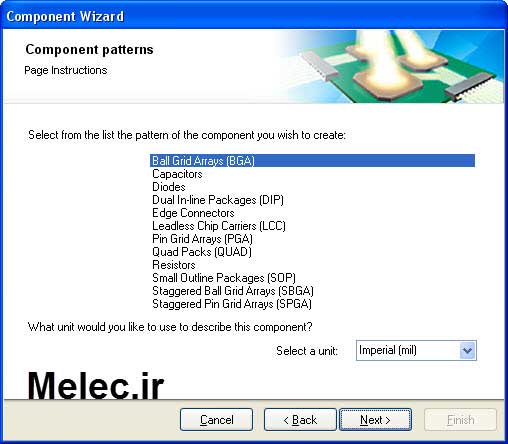
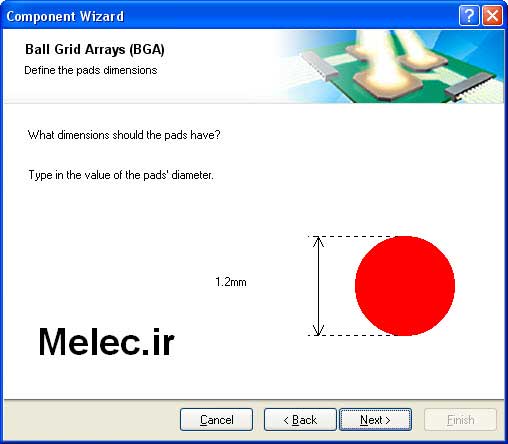
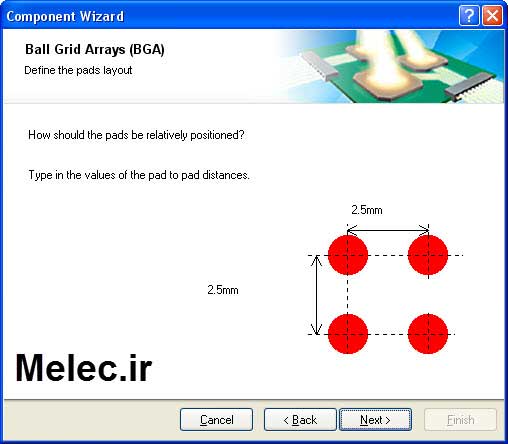
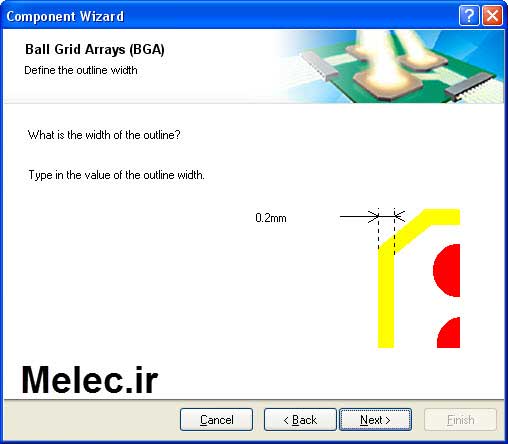
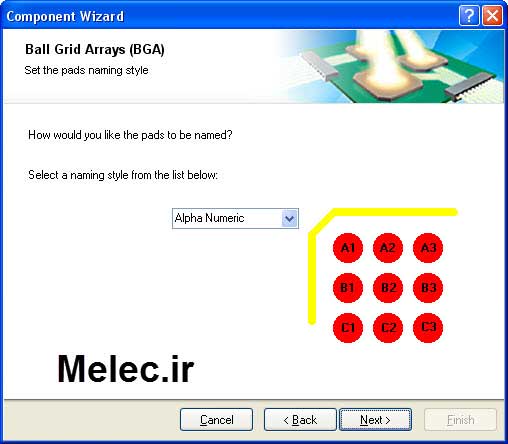
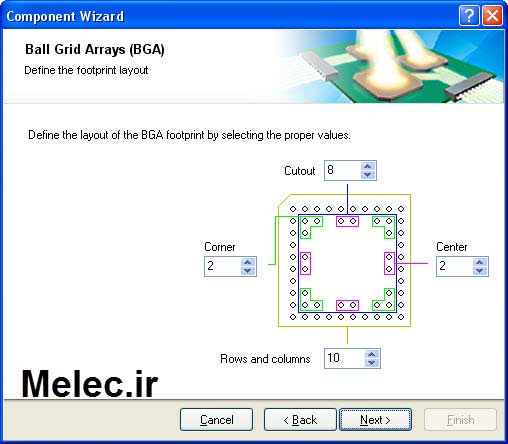
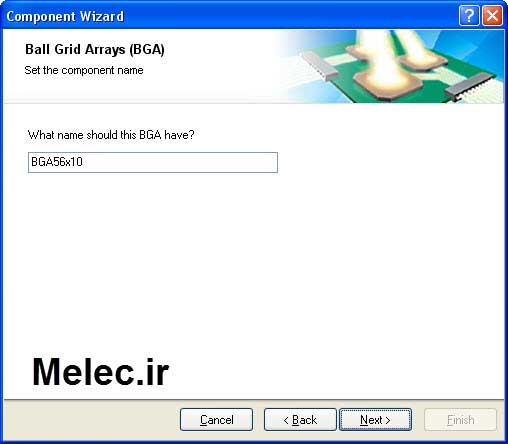
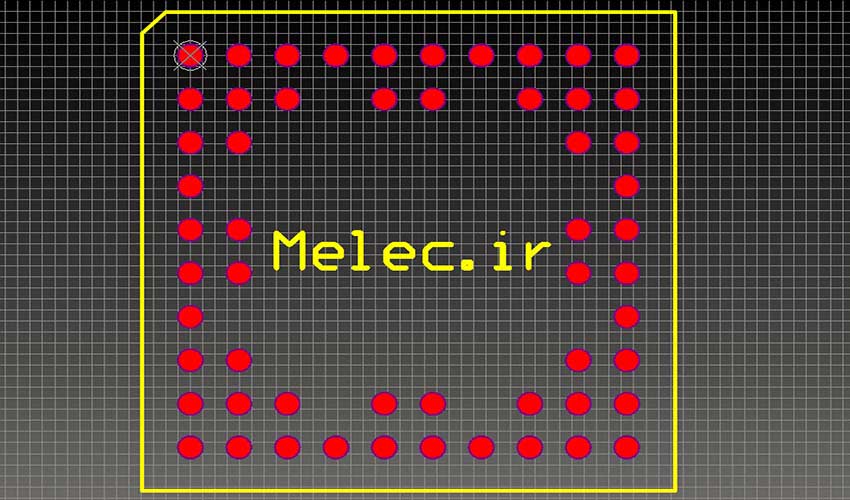


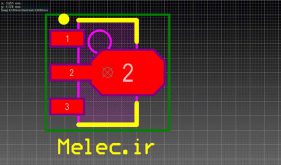
سلام.
استفاده کردم .
سپاس .
عالی بود 👌🌹
فقط لطفا ورژن ۲۲ یا ۲۳ هم قرار بدید چون خیلی فرق کردن